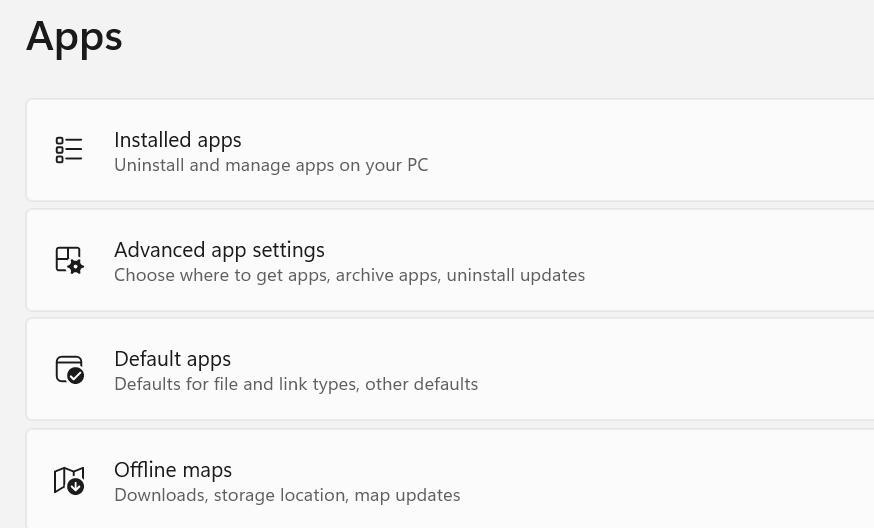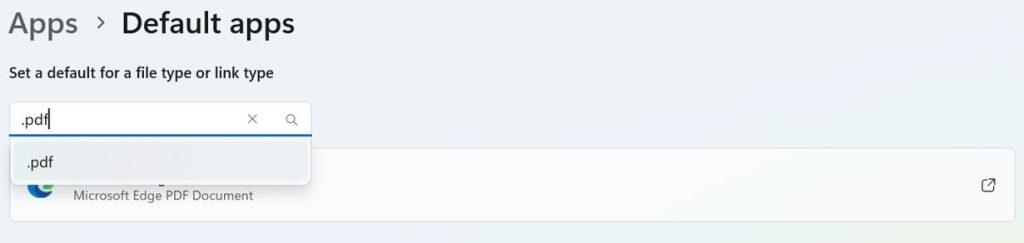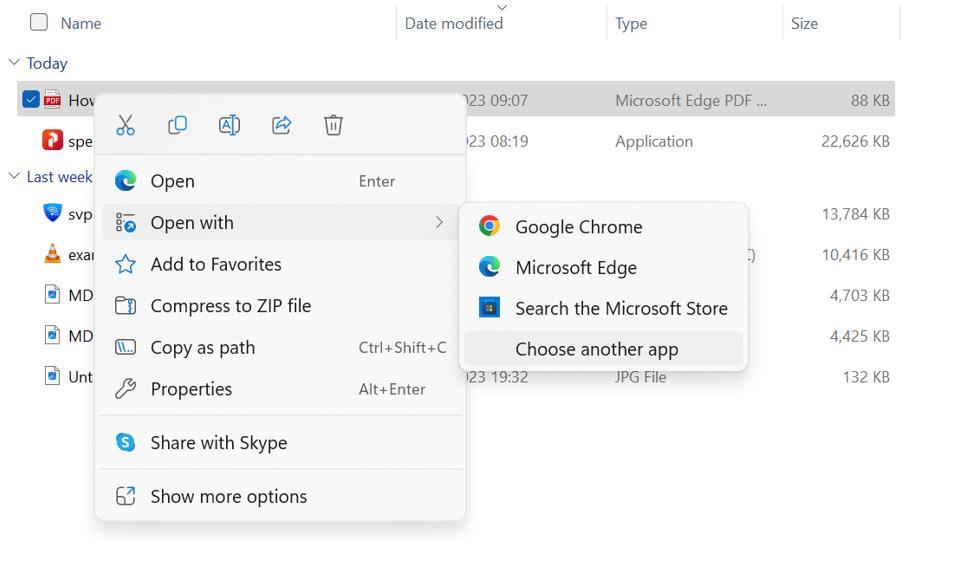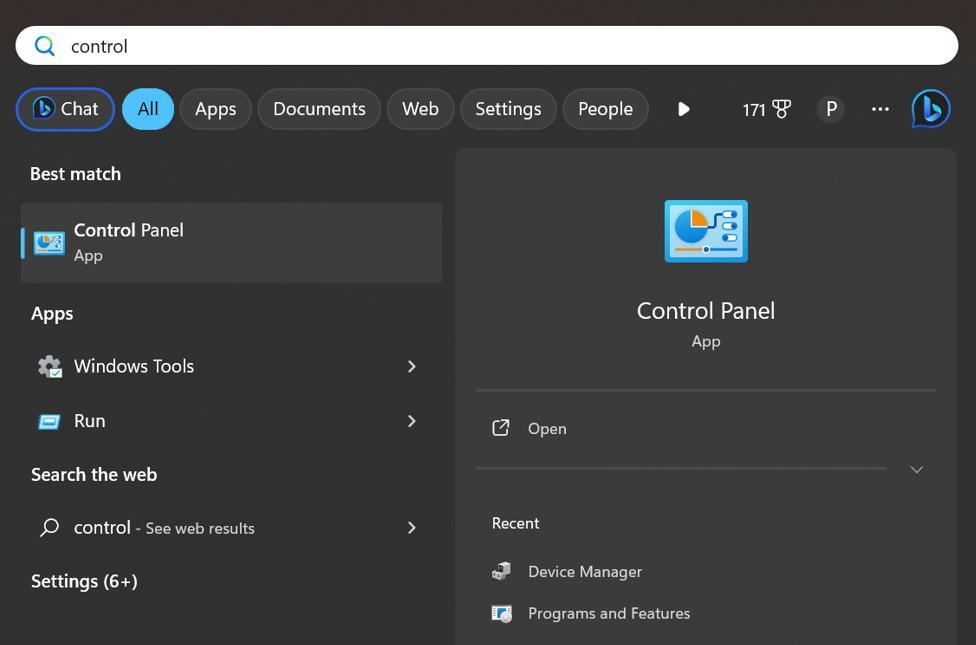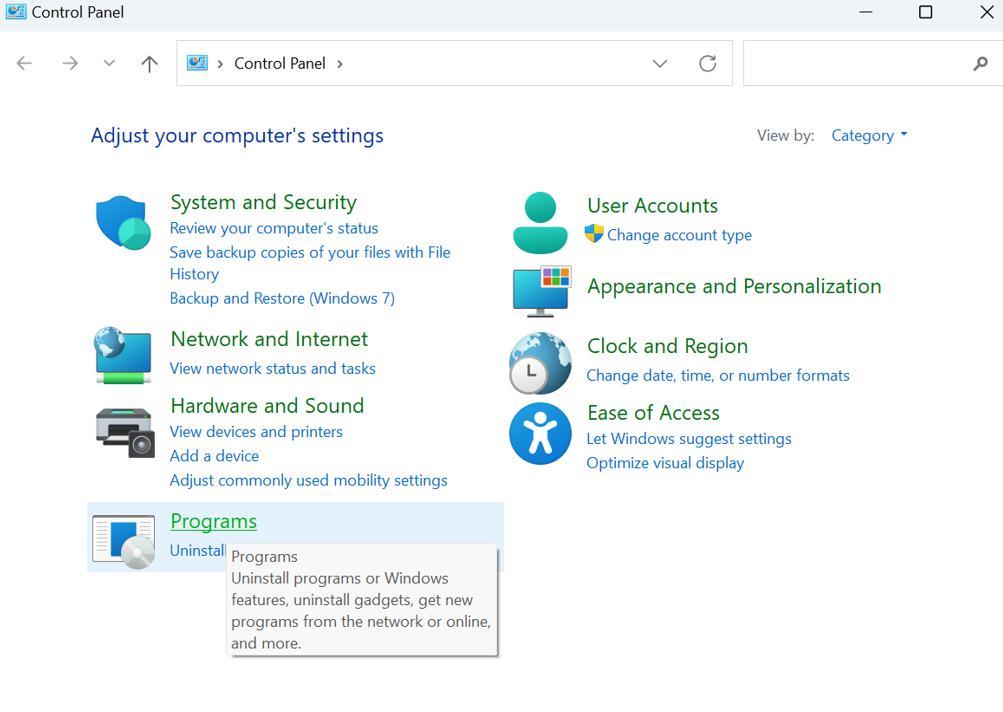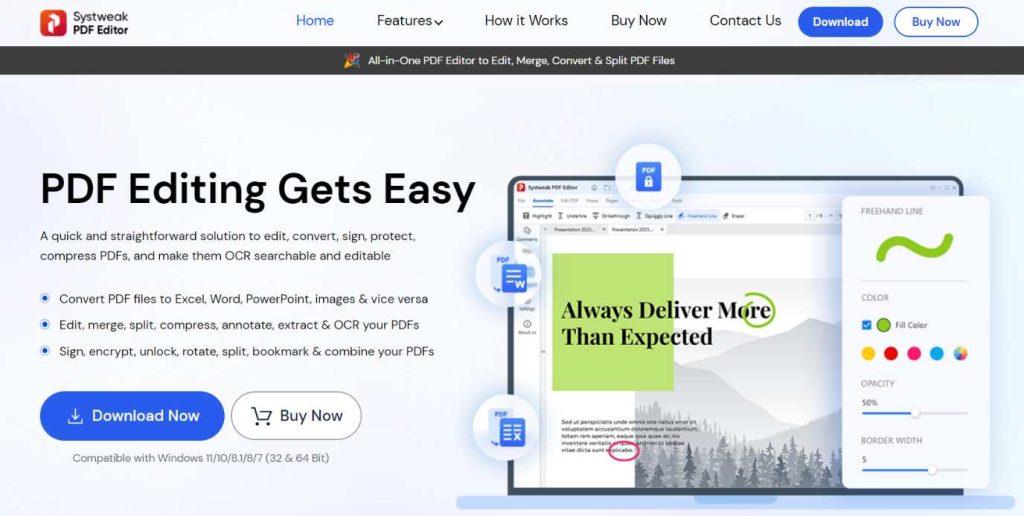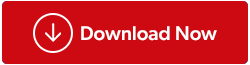En PDF-fil er et dokumentformat designet for å dele dokumenter samtidig som avsenderens tiltenkte formatering bevares. Med andre ord, en PDF-fil ser likt ut på forskjellige typer operativsystemer og enheter. Dette gjør det så populært og sannsynligvis det mest brukte dokumentfilformatet over hele verden. I tillegg har du fleksibiliteten til å velge hvilken som helst programvare for å åpne et PDF-dokument. Microsoft anbefaler Edge-nettleseren som den foretrukne PDF-leseren, men du kan velge hvilken som helst annen PDF-leser som standard PDF-app. Denne artikkelen forteller deg om de forskjellige metodene for å endre standard PDF-leser på din PC.
Les også: Topp 12 raskeste PDF-lesere for Windows 11, 10, 8, 7 PC (2023 Edition)
Ulike måter å endre standard PDF-leser på Windows-PC
Det er forskjellige måter å endre systemets standard PDF-leser på. Du kan fortsette med den første metoden som ganske enkelt vil endre standard PDF-leser. Men hvis denne metoden ikke fungerer på grunn av ukjente årsaker eller begrensninger, kan du prøve de resterende metodene.
Metode 1: Bruk Innstillinger-appen
Denne appen lar deg administrere ulike innstillinger og preferanser på PC-en, inkludert standardappene for forskjellige filtyper. Du kan bruke denne løsningen til å endre PC-ens standard PDF-leser.
Trinn 1: Trykk Windows + I for å åpne Innstillinger-boksen.
Trinn 2: Klikk på Apps-fanen i venstre panel.
Trinn 3: Klikk deretter på alternativet Standardapper i høyre del.
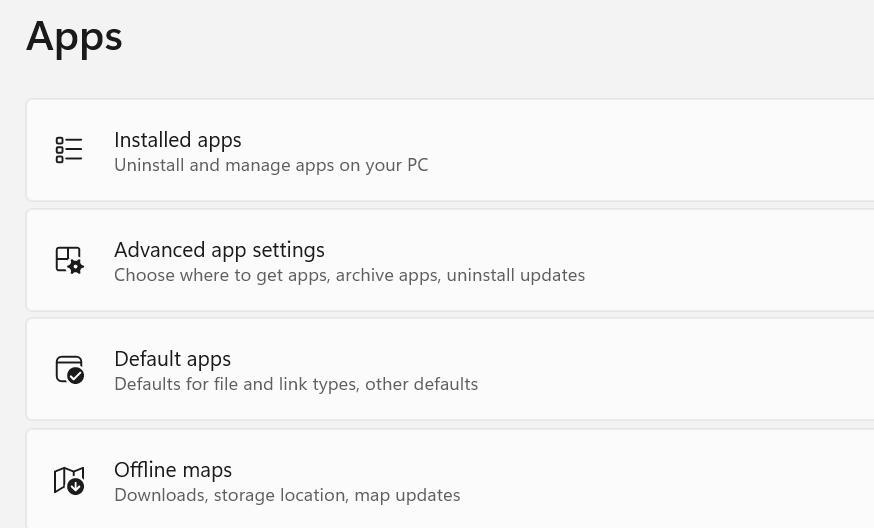
Trinn 4: Skriv ".pdf" i søkeboksen under "Angi en standard for en fil ..." og gjeldende standardapp for å åpne PDF-er vises.
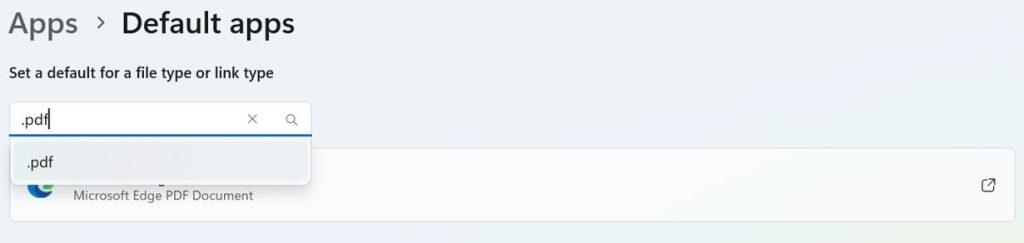
Trinn 5: Klikk på Square-Arrow-symbolet ved siden av, og en liste over programmer som kan åpne PDF-filen på systemet ditt vil være til stede i listen.
Trinn 6: Velg appen du ønsker skal være din standard PDF-leser og klikk på Angi standard-knappen.

Dette vil endre standard PDF-leserapp til appen du ønsker. Hvis denne enkle metoden ikke fungerer for deg, kan andre justeringer gjøres for å endre standard PDF-leser på Windows.
Les også: Hvordan velge riktig PDF Viewer for Windows 11/10
Metode 2: Bruk "Åpne med alternativet"
Dette alternativet lar deg velge hvilken app du vil bruke til å åpne en PDF-fil fra en liste over tilgjengelige apper på PC-en. Det er en rask og enkel metode uten å gå gjennom innstillingsmenyen.
Trinn 1: Høyreklikk på en PDF-fil på PC-en for å se kontekstmenyen.
Trinn 2: Velg alternativet "Åpne med" og en ny meny vises med listen over apper som kan åpne PDF på datamaskinen din.
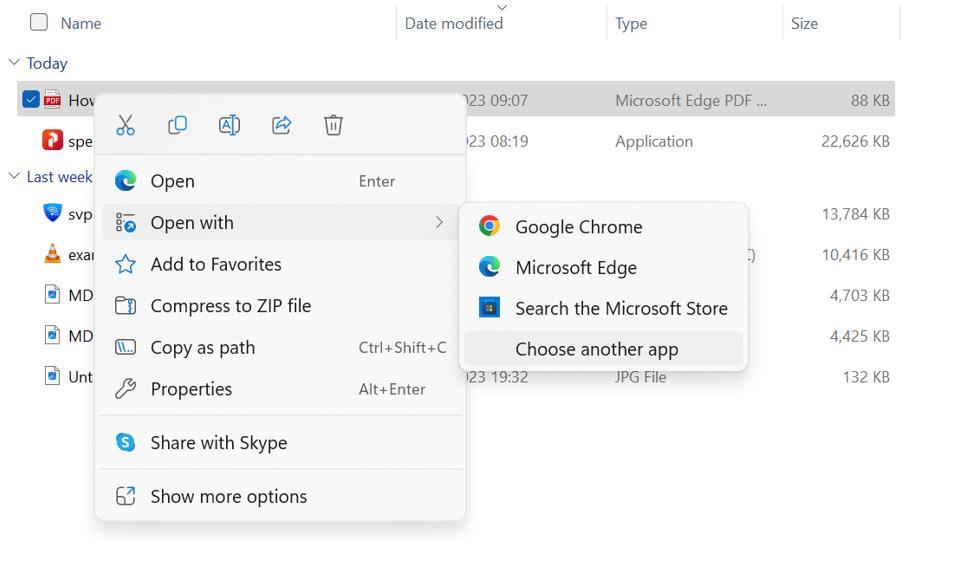
Trinn 3: Hvis appen du ønsker å sette opp som standard PDF-leser ikke vises i denne listen, velg det siste alternativet "Velg en annen app".

Trinn 4: En liste over alle appene som er installert på PC-en din vises. Velg appen du ønsker å endre som standard PDF-leser-app, og klikk deretter på Alltid-knappen nedenfor.
Merk: Hvis du ikke kan se den foretrukne appen din i applisten, er den sannsynligvis ikke riktig installert. Du må kanskje installere den på nytt, og så vises den i appvalglisten.
Trinn 5: Du har nå endret standard PDF-leser-appen på datamaskinen din.
Les også: Slik navigerer og leser du PDF-filer i vinduet for en problemfri leseopplevelse
Metode 3: Bruk kontrollpanelet
Kontrollpanelet hjelper Windows-brukere med å endre innstillingene på PC-en. Her er trinnene for å bruke kontrollpanelet til å endre standard PDF-leser på Windows:
Trinn 1: Trykk Win + S for å åpne søkeboksen.
Trinn 2: Skriv "Kontrollpanel" og klikk på Best Match-resultatet.
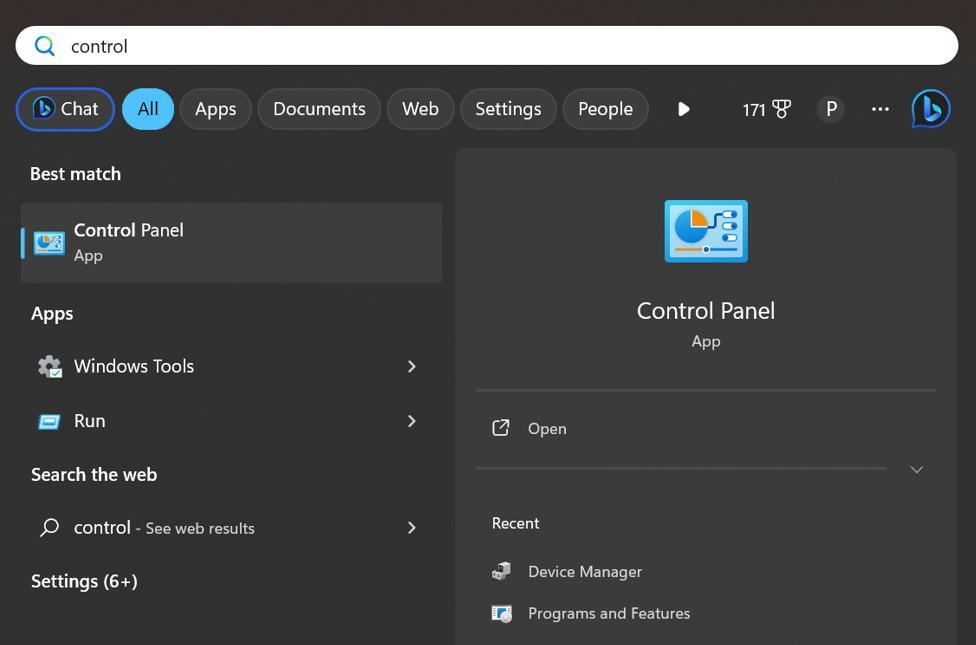
Trinn 3: En ny boks åpnes, hvor du må klikke på Programmer.
Trinn 4: Klikk deretter på Standardprogrammer.
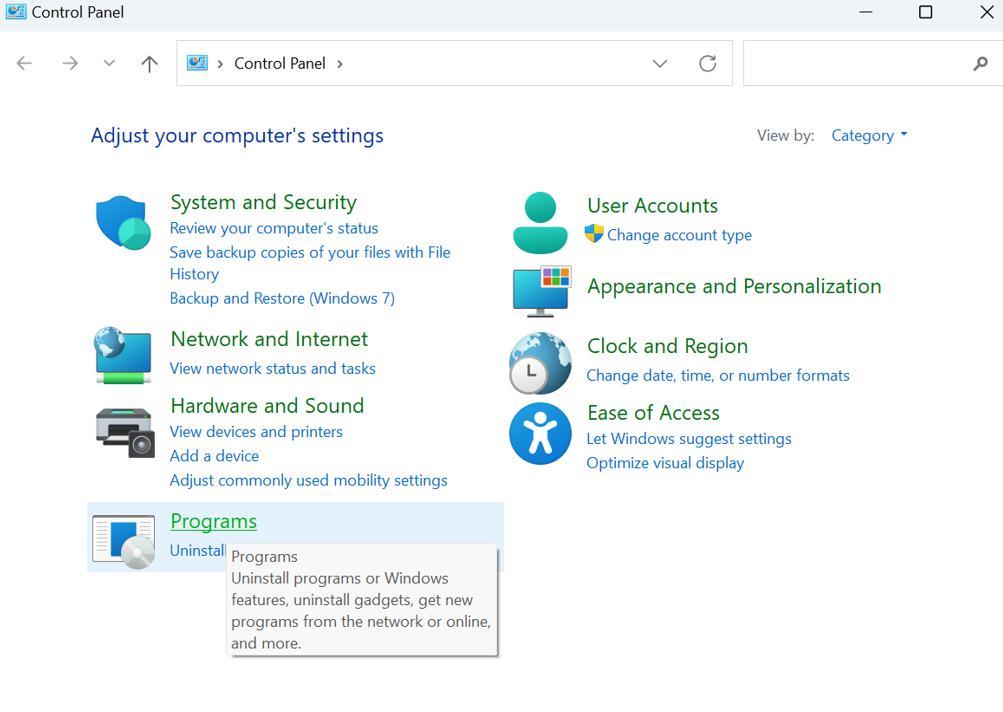
Trinn 5: Den gjeldende standardappen for å åpne PDF-er vises når du skriver ".pdf" i søkeboksen under "Angi en standard for en fil ...".
Trinn 6: Klikk på Square-Arrow-ikonet ved siden av det for å få opp en liste over programmer som kan åpne PDF-filen på datamaskinen din.
Trinn 7: Klikk på Set Default-alternativet etter å ha valgt programvaren du vil tjene som standard PDF-leser. Din foretrukne programvare blir din standard PDF-leser som et resultat.

Les også: Slik gjenoppretter du slettede, ulagrede eller ødelagte PDF- filer
Bonusfunksjon: Bruk Systweak PDF Editor for å administrere PDF-filene dine
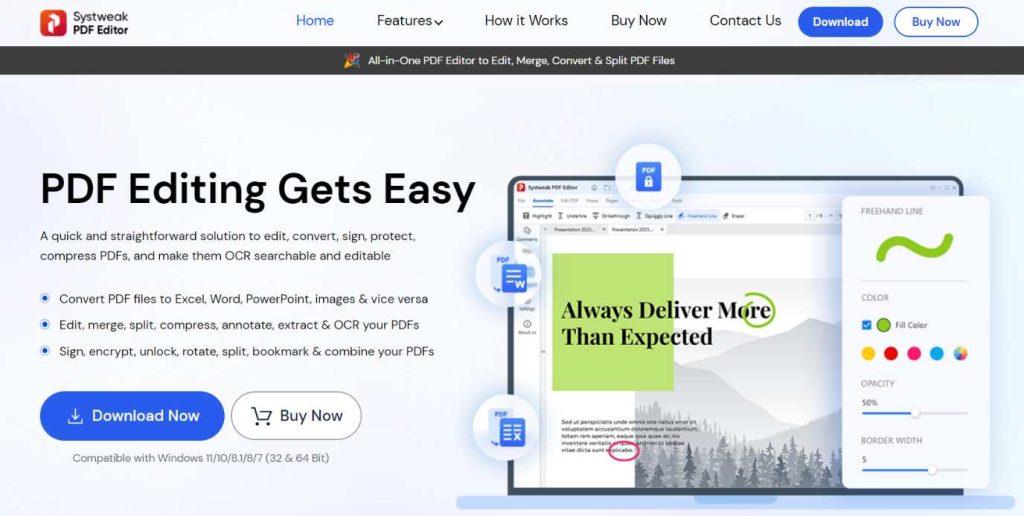
Systweak PDF Editor er en komplett PDF-administrasjonsapp som lar brukere administrere og redigere PDF-filene sine. Brukere kan lese PDF-ene og utføre mange funksjoner på PDF-filene som:
- Rediger PDF: Med denne appen kan du legge til bilder, tekst og merknader til PDF-filen din.
- Signer PDF: Du kan også signere PDF-filen hvis det finnes et godkjenningsdokument i PDF-format.
- Konverter PDF: PDF-filen kan konverteres til Word-, Excel-, PowerPoint-, Image- og Epub-format.
- Kombiner/Del PDF: Systweak PDF Editor lar deg kombinere og dele PDF-filer.
- Komprimer PDF: Du kan komprimere størrelsen på store PDF-filer til mindre størrelser.
- Beskytt PDF: Du kan også passordbeskytte PDF-filen for å sikre at innholdet ikke faller i feil hender.
Bortsett fra de ovennevnte funksjonene, inkluderer mange flere moduler å legge til eller fjerne sider fra en PDF-fil, rotere sidene, etc.
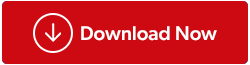
Tilpass PDF-leseopplevelsen ved å endre standard PDF-leser
Når det kommer til stykket, er Edge-nettleseren mer enn i stand til å møte en PDF-lesers grunnleggende lesekrav. Etter en stund kan du imidlertid trenge mer sofistikerte funksjoner som en annen leser kan tilby. Derfor anbefaler vi å bruke Systweak PDF Editor og sette den som standard PDF-leser-app.
Gi oss beskjed i kommentarene nedenfor hvis du har spørsmål eller anbefalinger. Vi vil gjerne gi deg en løsning. Vi publiserer ofte råd, triks og løsninger på vanlige teknologirelaterte problemer. Du kan også finne oss på Facebook, Twitter, YouTube, Instagram, Flipboard og Pinterest.